La firma autografa vergata a mano con una penna in un documento verrà ben presto sostituita dalle firme elettroniche che non hanno bisogno di avere documento cartaceo e chi firma ubicati nello stesso luogo alla stessa ora.
Con la firma elettronica subentrano però problemi di sicurezza di non immediata soluzione. Allegare dei dati elettronici a un documento digitale senza prevedere meccanismi di autenticazione della firma rende la firma elettronica pura e semplice con un valore giuridico molto limitato. In questo senso abbiamo visto come inserire una firma nei PDF e come usare delle estensioni di Chrome per aggiungere una firma nei documenti.
In entrambi i casi si tratta di firme ricavate da immagini o addirittura create con servizi online che non danno alcuna sicurezza sulla autenticità delle stesse. Per equiparare in qualche modo le firme digitali e quelle manoscritte è stato rilasciato un regolamento europeo denominato eIDAS (electronic IDentification Authentication and Signature) che è stato recepito anche dal Governo Italiano. Si tratta del Regolamento UE n° 910/2014 sull’identità digitale. In sostanza, come con lo SPID si ha la certezza che chi accede sia la persona che lo ha ottenuto, con la firma digitale si deve avere la certezza che chi la ha apposta sia individuato in modo univoco.
La regolamentazione europea sulla identificazione elettronica e sui servizi digitali per le transazioni elettroniche all'interno della Unione Europea definisce tre tipologie di firme elettroniche.
- Firma elettronica semplice;
- Firma elettronica avanzata (FEA);
- Firma elettronica qualificata o Firma digitale (FEQ o FD).
La firma elettronica semplice non ha valore legale come la firma manoscritta ma il suo valore probatorio può essere liberamente valutabile in giudizio. Invece la Firma elettronica avanzata (FEA) e la Firma elettronica qualificata (FEQ) hanno valore legale come le firme manoscritte. In questo post mostrerò come inserire gratis la Firma Elettronica Avanzata (FEA) in un documento tramite la Carta di Identità Elettronica (CIE).
Ho pubblicato sul mio Canale Youtube un tutorial per usare la CIE per apporre una firma FEA nei documenti.
Ricordo che la CIE può essere richieste all'ufficio di anagrafe del Comune e che, all'atto della richiesta, ci verranno fornite le prime quattro cifre di un PIN mentre le altre quattro cifre verranno inserite nella stessa busta per la consegna della Carta di Identità Elettronica. La CIE come vedremo dovrà essere associata a una applicazione.
Una Firma Elettronica Avanzata (FEA) apposta in un documento dovrà permettere:
- La identificazione del firmatario del documento;
- La connessione univoca della firma al firmatario;
- Controllo del firmatario sul sistema di creazione della firma inclusi i dati biometrici;
- Possibilità di verifica che il documento non abbia subito modifiche dopo l'apposizione della firma;
- Possibilità per il firmatario di ottenere evidenza di quanto ha firmato;
- Connessione univoca della firma al documento sottoscritto.
Tutte queste condizioni possono essere realizzate attraverso la verifica in tempo reale della identità del firmatario tramite la sua Carta di Identità Elettronica che entrerà quindi a far parte del processo di generazione della firma.
ASSOCIAZIONE DELLA CIE ALLA APPLICAZIONE CIESIGN
L'Istituto Poligrafico e Zecca dello Stato ha rilasciato in merito delle applicazioni per Android e per iOS:
Gli screenshot mostrati nel seguito dell'articolo si riferiscono alla applicazione per Android. Dopo aver installato l'applicazione CieSign, verranno mostrate delle schermate in avvio con le istruzioni per il suo utilizzo.
Oltre allo smartphone, occorre avere sottomano la CIE e gli otto numeri del PIN ricevuti in due mandate. Per una migliore connessione tra cellulare e CIE è opportuno togliere la cover. Infine occorre abilitare nel cellulare la funzionalità NFC, acronimo di Near Field Communication, chiamata anche comunicazione in prossimità.
Con uno smartph0ne Android si apre il menù a scomparsa e si tocca sull'apposito pulsante NFC oppure si aprono le Impostazioni e si digita NFC nella lente di ricerca per poi attivare lo scambio di dati tramite NFC.

Dopo aver abilitato NFC, si tocca su Registra la tua Carta tenendola attaccata allo smartphone.
Si inserisce il PIN di otto cifre e si attende la fine della procedura di connessione tra applicazione e CIE.
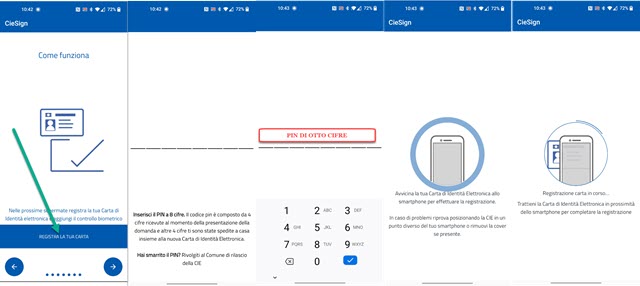
Si visualizzerà la schermata che la registrazione è in corso e si attende la fine del processo senza allontanare la CIE.
FIRMA FEA DEI DOCUMENTI CON LA CIE
Per firmare un documento con la FEA dovremmo digitare le ultime quattro cifre del PIN ma questo si può evitare salvando tali cifre nella applicazione e sostituendo il PIN con l'apposizione della impronta digitale.

Ci verrà anche mostrata una schermata con la firma digitale creata automaticamente con il nome e cognome.
Si può modificare andando sul pulsante Modifica Firma. Per la FEA su un documento si va sul pulsante del Più.

Si seleziona il documento dallo smartphone quindi si va sul pulsante Firma in basso. Per un documento di Word in DOCX visualizzeremo solo l'opzione in formato P7M mentre per un PDF si potrà scegliere, oltre al formato P7M, anche un PDF senza firma grafica e un PDF con firma grafica. In quest'ultimo caso si potrà posizionare la nostra firma sul layout del documento. Si appone l'impronta digitale e si avvicina la CIE allo smartphone.
Visualizzeremo l'avviso che si sta firmando il documento e il procedere della operazione mostrato in un cerchio. Alla fine del processo, potremo anche visualizzare i dati della FEA apposta toccando nella parte alta del documento.

Oltre al nome e cognome del firmatario si visualizzerà il suo codice fiscale, la data e l'ora in cui è stato firmato il documento, la validità della firma, la validità del certificato e se sia stato o meno revocato. I documenti originali non vengono modificati ma quelli firmati verranno aggiunti alla sottocartella CieSign della cartella Documenti. Il nome dei documenti firmati avranno il prefisso Signed seguito da un numero identificativo.
Si potrà aprire la cartella CieSign con un qualsiasi File Manager, selezionare il documento firmato che ci interessa e condividerlo con uno dei tanti modi possibili come l'invio per email semplice, con la PEC o tramite social.



Nessun commento :
Posta un commento
Non inserire link cliccabili altrimenti il commento verrà eliminato. Metti la spunta a Inviami notifiche per essere avvertito via email di nuovi commenti.
Info sulla Privacy